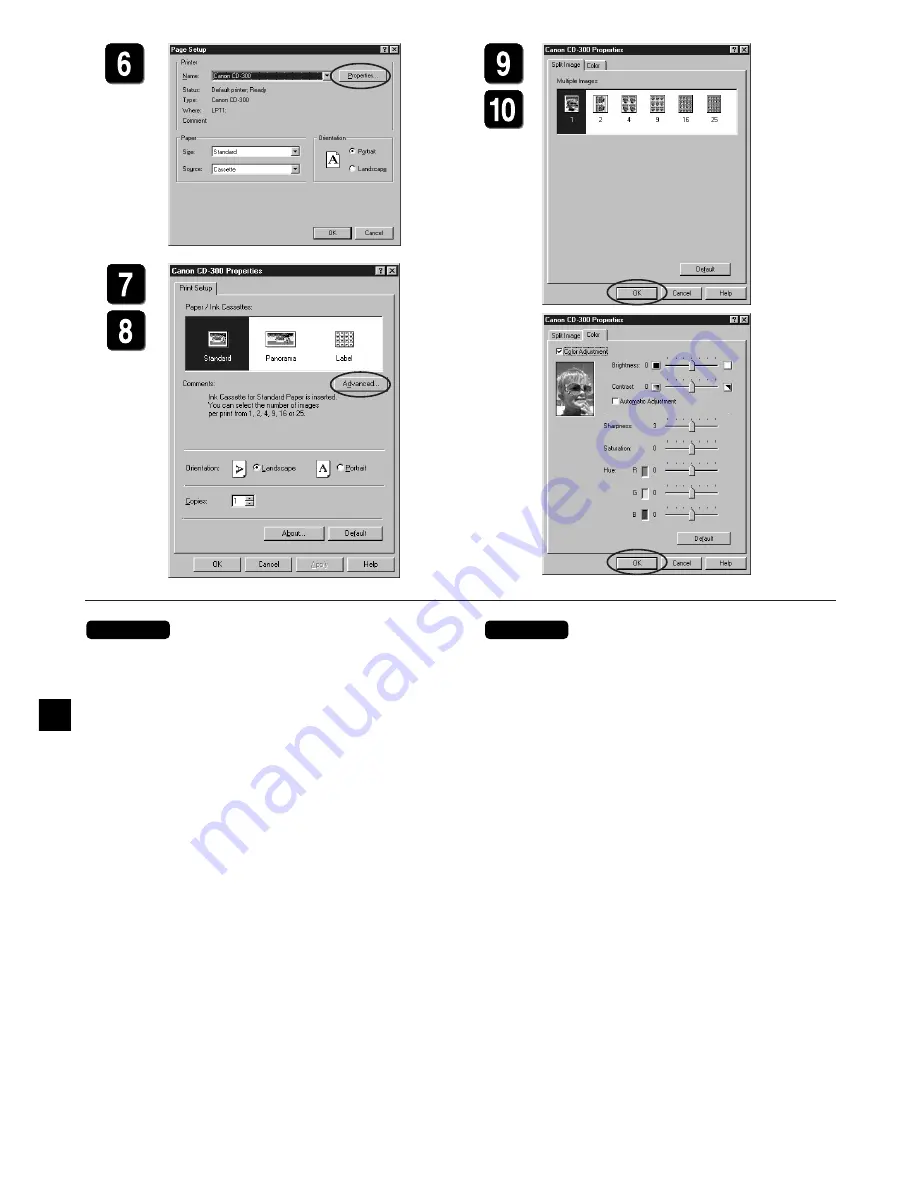
20
7.
Select the options in the Print Setup
dialog.
• For details about selecting these options, see
“Items on Print Setup Dialog”.(
→
P.13)
• If the software application provides an option
that allows you to select the number of cop-
ies, use the software application setting to
specify the number of copies.
• The settings performed in the Print Setup
dialog have no effect on the initial print settings
here.
8.
Click [Advanced].
The Split Image dialog is displayed.
9.
Select the options in the Split Image or
Color dialog.
• To set up a print job for split image printing,
use the Split Image dialog of the printer, not
the settings in the software application.
• For details about print settings, see “Using Split
Images Dialog” and “Using Color Dialog”.
(
→
PP.15-16)
10.
Click [OK] in the Color dialog and the
Split Image dialog.
The Print Setup dialog opens.
7.
Choisissez les options dans la boite de
dialogue [Print Setup].
• Pour plus d’informations sur la sélection de ces op-
tions, référez-vous aux «Options de la fenêtre Print
Setup».(
→
P.13)
• Si le logiciel utilisé possède une option vous
permettant de choisir le nombre de copies, utilisez le
réglage du logiciel pour choisir le nombre de copies.
• Les réglages réalisés dans à la boîte de dialogue [Print
Setup] n’ont aucun effet sur les réglages réalisés ici.
8.
Cliquez sur [Advanced].
La boîte de dialogue [Split Image] apparaît.
9.
Choisissez les options de la boîte de dia-
logue [Split Image] ou [Color].
• Pour régler une impression de plusieurs images par
feuille, utilisez la boîte de dialogue Split Image de
l’imprimante et non pas les réglages du logiciel.
• Pour plus d’informations sur les réglages
d’impression, référez vous aux «Utilisation de la
fenêtre de dialogue [Split Image]» et aux «Utilisation
de la fenêtre de dialogue [Color]». (
→
PP.15-16)
10.
Cliquez sur [OK] dans la boîte de dia-
logue [Color] et [Split Image].
La boîte de dialogue [Print Setup] apparaît.
English
Français







































